Wie synchronisiere ich Boxafe Sicherungsdaten mit Hybrid Backup Sync mit einem anderen NAS?
Betroffene Produkte
Boxafe 2.0 oder höher
Szenario
Sie können Boxafe Daten mit Hybrid Backup Sync (HBS) von einem NAS auf ein anderes NAS synchronisieren. Sie können dies tun, um redundante Backups zu erstellen oder Backups von einem zweiten NAS verfügbar zu machen.
Boxafe Daten mit Hybrid Backup Sync (HBS) auf ein anderes NAS synchronisieren
Die Sicherungsdaten werden im Boxafe Speicherpfad gespeichert. Führen Sie die folgenden Schritte aus, um die Sicherungsdaten im Boxafe Speicherpfad von einem Quell-NAS auf ein Ziel-NAS zu synchronisieren:
Schritt 1: Boxafe auf beiden NAS Geräten stoppen
- Melden Sie sich als Administrator beim NAS an.
- Öffnen Sie App Center.
- Suchen Sie nach Boxafe.
- Klicken Sie auf
 .
. - Klicken Sie auf Stoppen.

Schritt 2: RTRR-Server auf beiden NAS Geräten aktivieren
Führen Sie die folgenden Schritte auf beiden NAS Geräten aus:
- Melden Sie sich als Administrator beim NAS an.
- Installieren Sie HBS 3 Hybrid Backup Sync , wenn es noch nicht installiert wurde.
- Öffnen Sie App Center.
- Geben Sie "Hybrid Backup Sync" in die Suchleiste ein.
- Klicken Sie auf Installieren.
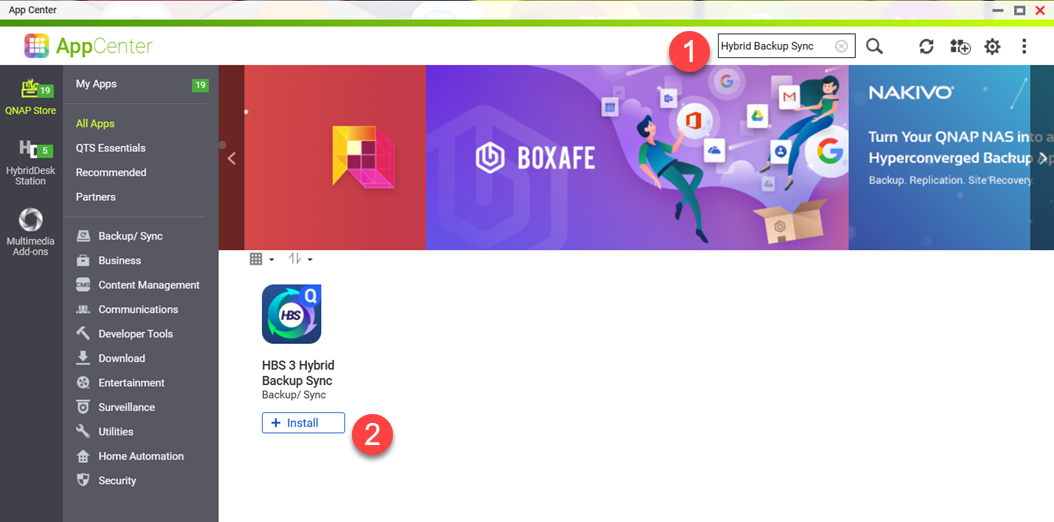
- Öffnen Sie HBS 3 Hybrid Backup Sync.
- Wechseln Sie zu Dienste > RTRR-Server.
- Stellen Sie den Schalter neben Status auf Aktivieren.
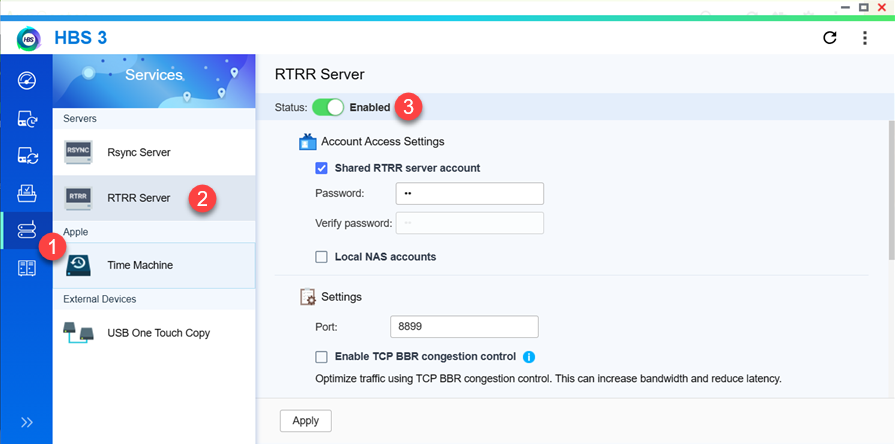
- Aktivieren Sie unter Konto Zugriffseinstellungen Freigegebenes RTRR-Server-Konto.
- Geben Sie ein Passwort für das RTRR-Server-Konto an.
- Wählen Sie unter Genehmigung für den Netzwerkzugriff Alle Verbindungen zulassen.
- Klicken Sie auf Übernehmen.
Ein Bestätigungsfenster wird angezeigt. - Klicken Sie auf OK.
Schritt 3: Einen unidirektionalen HBS Synchronisierungsauftrag auf dem Quell-NAS erstellen
Erstellen Sie einen HBS Synchronisierungsauftrag, der den Inhalt des Boxafe Speicherpfads auf dem Quell-NAS mit dem Boxafe Speicherpfad auf dem Ziel-NAS synchronisiert:
- Melden Sie sich als Administrator beim Quell-NAS an.
- Öffnen Sie HBS 3 Hybrid Backup Sync.
- Wechseln Sie zu Synchronisierung.
- Klicken Sie auf Jetzt synchronisieren.
- Klicken Sie auf Unidirektionaler Synchronisierungsauftrag.
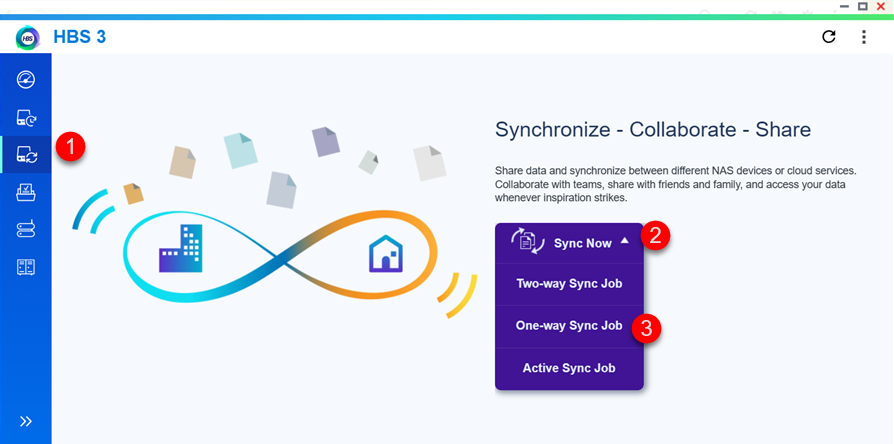 Das Einen Synchronisierungsauftrag erstellen Fenster wird geöffnet.
Das Einen Synchronisierungsauftrag erstellen Fenster wird geöffnet. - Wählen Sie Remote-NAS als den Zielspeicherplatz.
Das Einen Speicherplatz erstellen Fenster wird angezeigt.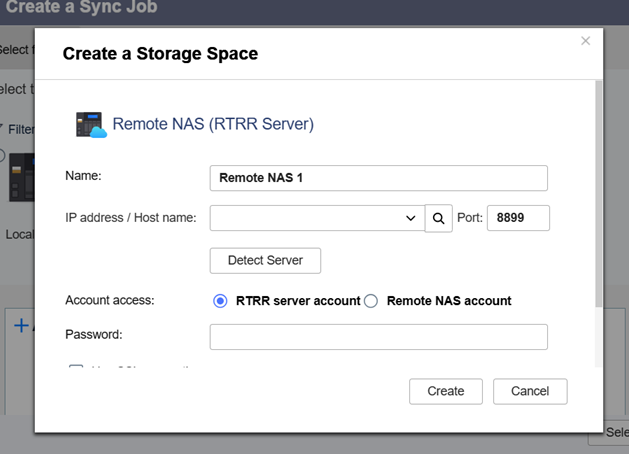
- Geben Sie unter Name einen Namen für das Ziel-NAS an.
- Geben Sie unter IP-Adresse/Hostname die IP-Adresse des Ziel-NAS an.
- Wählen Sie unter Kontozugriff RTRR-Server-Konto.
- Geben Sie unter Passwort das RTRR Kontopasswort an, das Sie in Schritt 2 dieses Tutorials erstellt haben.
- Klicken Sie auf Erstellen.
- Wählen Sie den NAS Speicherplatz aus.
- Klicken Sie auf Auswählen.
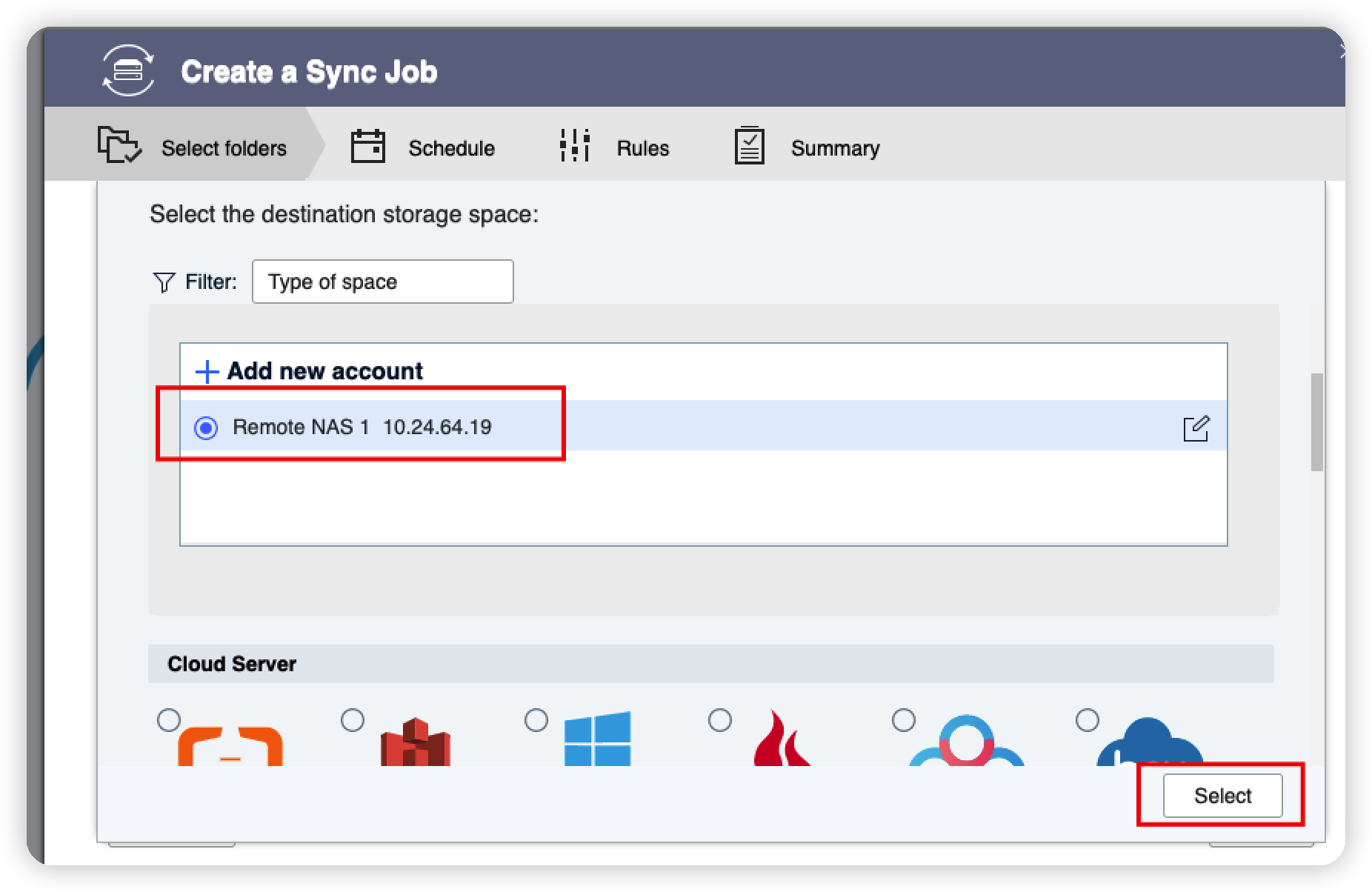
- Geben Sie unter Auftragsname einen Namen für den Synchronisierungsauftrag an.
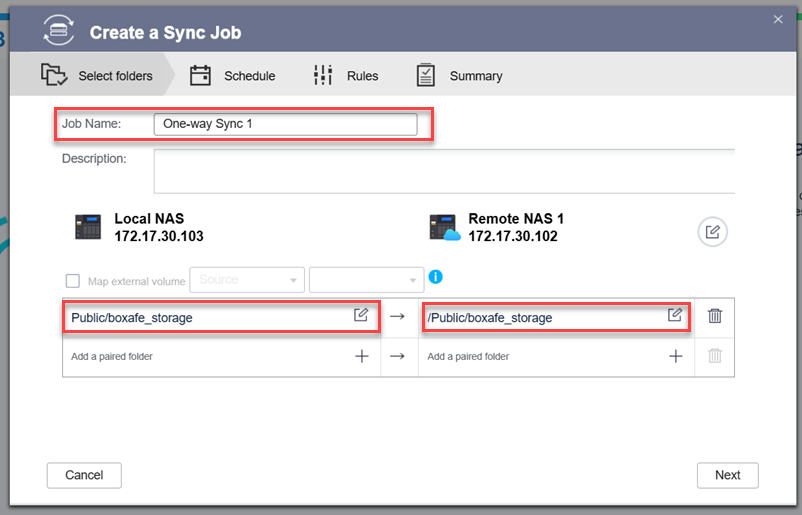
- Geben Sie ein Ordnerpaar zwischen dem Quell-NAS und dem Ziel-NAS an:
- Geben Sie für den Quell-NAS Ordner den Boxafe Speicherpfad auf dem Quell-NAS an.
- Geben Sie für den Ziel-NAS Ordner den Boxafe Speicherpfad auf dem Ziel-NAS an.TippSie können einen neuen Boxafe Speicherort auf dem Ziel-NAS erstellen, indem Sie den Boxafe Speicherpfad auf dem Ziel-NAS vor der Synchronisation auf einen neuen Ordner setzen.
- Klicken Sie auf Weiter.
Die Zeitplan Seite wird angezeigt. - Wählen Sie unter Zeitplan für Auftrag festlegen Kein Zeitplan.
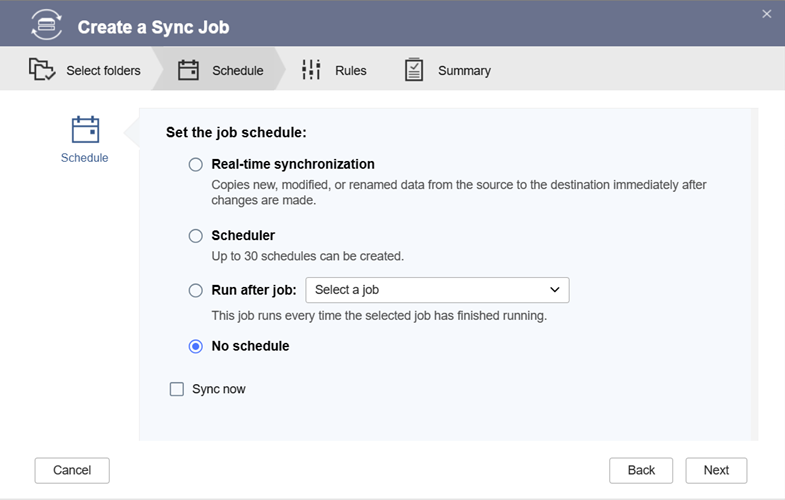
- Klicken Sie auf Weiter.
Die Regeln Seite wird angezeigt. - Deaktivieren Sie Filter aktivieren.
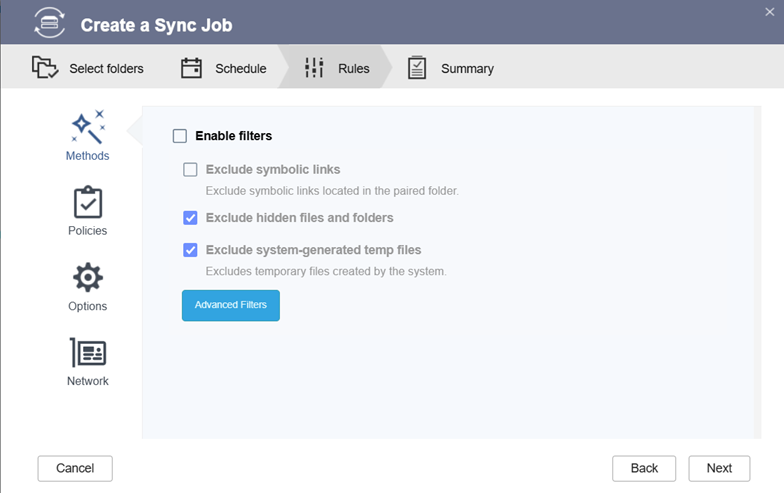
- Klicken Sie auf Weiter.
Die Zusammenfassung Seite wird angezeigt. - Klicken Sie auf Erstellen.
Der unidirektionale Synchronisierungsauftrag wird erstellt.
Schritt 4: Den HBS Synchronisierungsauftrag auf dem Quell-NAS ausführen
Den unidirektionalen Synchronisierungsauftrag ausführen:
- Gehen Sie zu auf dem Quell-NAS zu HBS 3 Hybrid Backup Sync > Synchronisierung.
- Wählen Sie den Sicherungsauftrag aus, den Sie in Schritt 3 dieses Tutorials erstellt haben.
- Klicken Sie auf Jetzt synchronisieren.
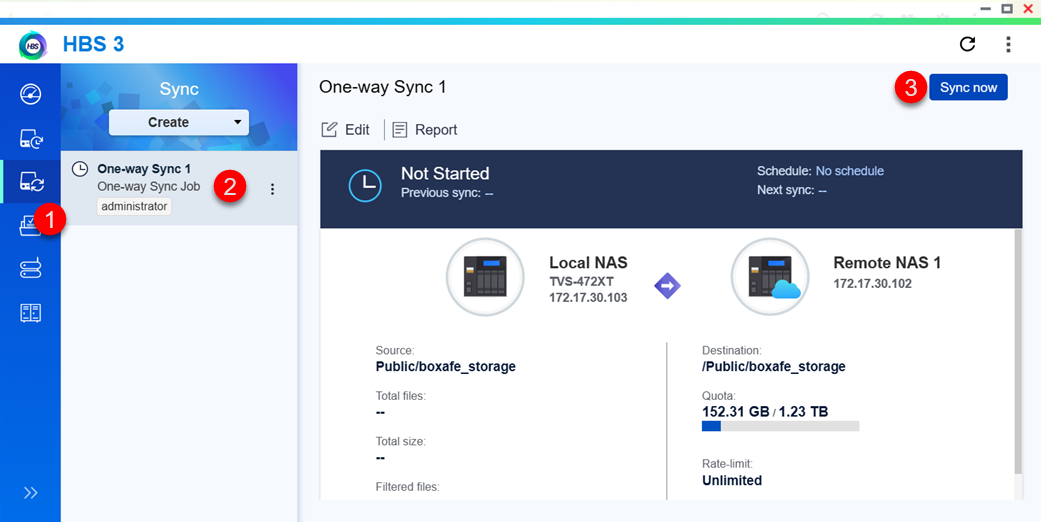 Der Synchronisierungsauftrag wird ausgeführt und der Inhalt des Boxafe Speicherpfads auf dem Quell-NAS wird mit dem Boxafe Speicherpfad auf dem Ziel-NAS synchronisiert.WichtigSämtliche Inhalte des Boxafe Speicherpfads auf dem Ziel-NAS werden durch den Synchronisierungsauftrag überschrieben. Überprüfen Sie dies, bevor Sie fortfahren.
Der Synchronisierungsauftrag wird ausgeführt und der Inhalt des Boxafe Speicherpfads auf dem Quell-NAS wird mit dem Boxafe Speicherpfad auf dem Ziel-NAS synchronisiert.WichtigSämtliche Inhalte des Boxafe Speicherpfads auf dem Ziel-NAS werden durch den Synchronisierungsauftrag überschrieben. Überprüfen Sie dies, bevor Sie fortfahren. - Wenn der Synchronisierungsauftrag abgeschlossen ist, starten Sie Boxafe auf den NAS Geräten ggf. neu.
Gehen Sie wie folgt vor, um Boxafe neu zu starten:- Öffnen Sie App Center.
- Suchen Sie nach Boxafe.
- Klicken Sie auf Start.
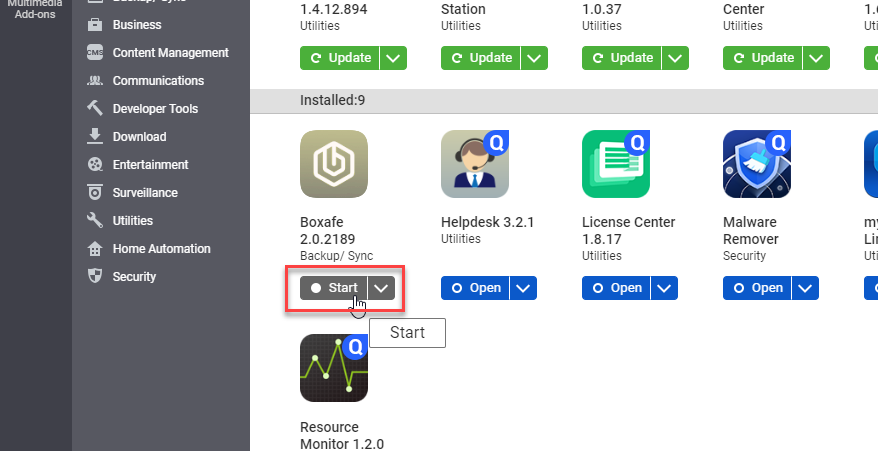 Der Synchronisierungsauftrag kann jedes Mal ausgeführt werden, wenn Sie Boxafe Sicherungsdaten auf dem Quell-NAS mit dem Ziel-NAS synchronisieren möchten. Sie müssen Boxafe jedoch immer auf beiden NAS Geräten stoppen, bevor Sie den Synchronisierungsauftrag ausführen.
Der Synchronisierungsauftrag kann jedes Mal ausgeführt werden, wenn Sie Boxafe Sicherungsdaten auf dem Quell-NAS mit dem Ziel-NAS synchronisieren möchten. Sie müssen Boxafe jedoch immer auf beiden NAS Geräten stoppen, bevor Sie den Synchronisierungsauftrag ausführen.
Weitere Informationen
Wie kann ich den Speicherpfad in Boxafe 2.0 einrichten oder ändern?





